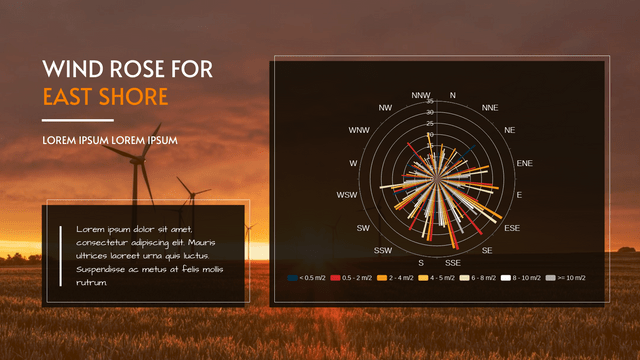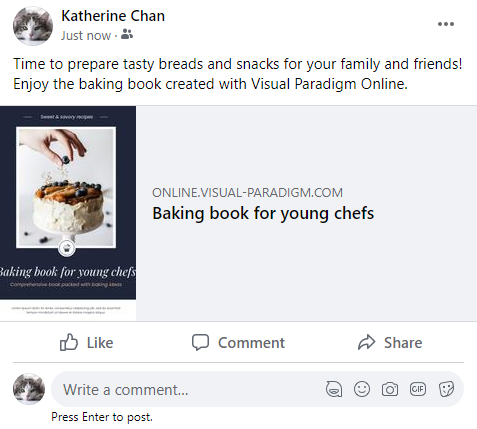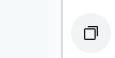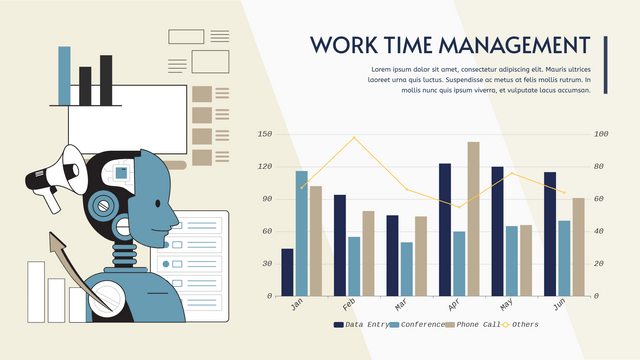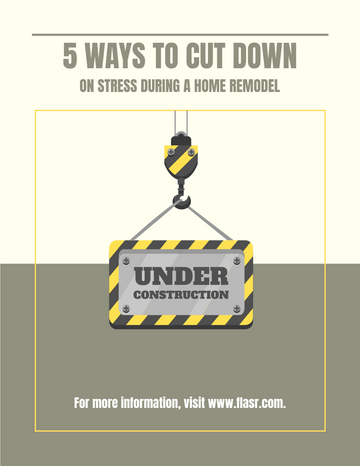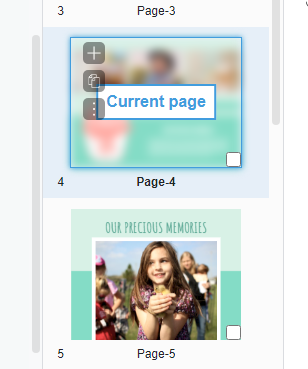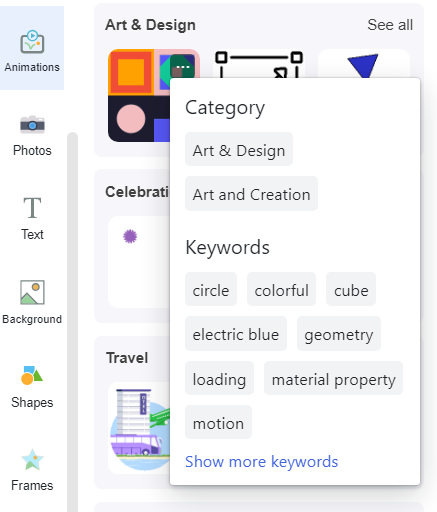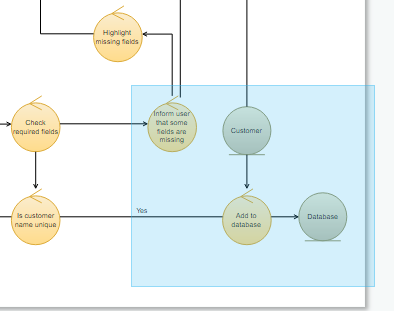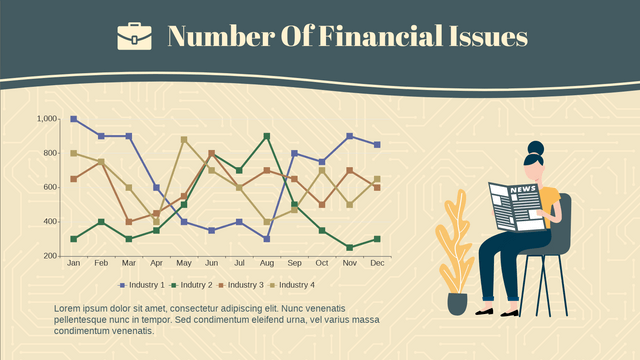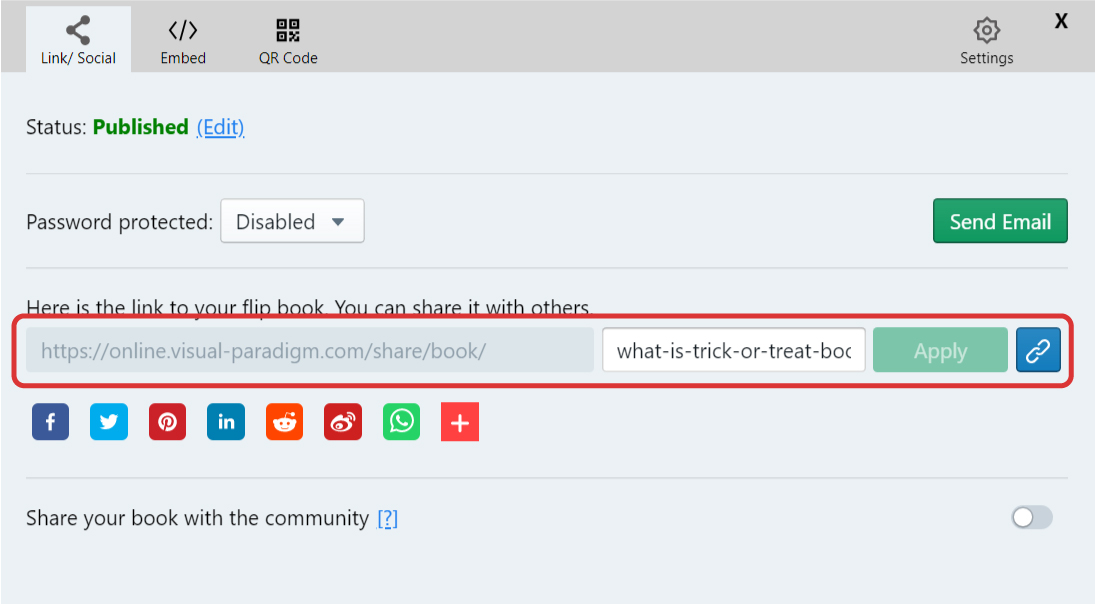چگونه یک نمودار گل رز ایجاد کنیم
نمودار رز چیست نمودار رز داده ها را به صورت 360 درجه با شکل قطب نما نشان می دهد. Is معمولاً به 8 تا 16 قسمت برای نمایش داده های جغرافیایی تقسیم می شود. با اندازه و رنگ های مختلف، می توانیم تفاوت بین داده ها را به وضوح بدون محاسبه هر قسمت از آنها مشاهده کنیم. زمان استفاده از نمودار رز از آنجایی که مقدار و جهت را می توان در نمودار به وضوح نشان داد، نمودار گل رز معمولاً در تجزیه و تحلیل داده های کار میدانی جغرافیا استفاده می شود. با این حال، هنگام…continue reading →